
Cómo utilizar GParted en Ubuntu

GParted es una herramienta de partición de discos que se utiliza comúnmente en sistemas operativos Linux. En Ubuntu, GParted se puede utilizar para crear, eliminar, redimensionar, mover y copiar particiones, así como para modificar los sistemas de archivos y las etiquetas de los discos. En este artículo, exploraremos cómo utilizar GParted en Ubuntu para administrar las particiones del disco.
Paso 1: Instalar GParted en Ubuntu
El primer paso para utilizar GParted en Ubuntu es instalar el programa. GParted se puede instalar desde la terminal con el siguiente comando:
sudo apt-get install gparted
Después de la instalación, puedes abrir GParted buscándolo en el menú de aplicaciones de Ubuntu o escribiendo el siguiente comando en la terminal:
sudo gparted
Paso 2: Seleccione el disco para particionar
Una vez que hayas abierto GParted, se te presentarán todas las unidades de disco detectadas en tu sistema. Selecciona la unidad en la que deseas trabajar haciendo clic en ella en la parte superior derecha de la ventana de GParted.
Paso 3: Crear nuevas particiones
Para crear una nueva partición, haz clic derecho en el espacio de almacenamiento no asignado en la unidad seleccionada y selecciona "Nueva". A continuación, se te guiará a través de un asistente que te permitirá definir los parámetros para la nueva partición, como su tamaño, el sistema de archivos y la etiqueta.
Paso 4: Modificar las particiones existentes
Para modificar una partición existente, selecciónala haciendo clic en ella. Luego, haz clic derecho en la partición y selecciona la operación que deseas realizar, como redimensionar, mover o copiar la partición. Si decides redimensionar la partición, asegúrate de tener suficiente espacio disponible en el disco para evitar la pérdida de datos.
Paso 5: Aplicar cambios
Una vez que hayas realizado todas las operaciones deseadas en las particiones del disco, asegúrate de hacer clic en el botón "Aplicar" en la barra de herramientas de GParted para aplicar los cambios a las unidades de disco. Se te pedirá que confirmes los cambios antes de que se realicen.
Conclusión
GParted es una herramienta útil para administrar las particiones del disco en Ubuntu. Con él, puedes crear nuevas particiones, modificar las particiones existentes y realizar otras operaciones de administración de discos. Esperamos que este artículo te haya brindado una guía útil para utilizar GParted en Ubuntu.
Preguntas frecuentes
¿GParted puede dañar mis datos?
Sí, GParted puede dañar tus datos si se utilizan las operaciones incorrectas o si no se realiza una copia de seguridad de los datos importantes antes de realizar cambios en las particiones de los discos. Asegúrate de comprender completamente las operaciones que deseas realizar antes de aplicar cualquier cambio en tus particiones.
¿Puedo utilizar GParted en otros sistemas operativos además de Ubuntu?
Sí, GParted es compatible con muchos sistemas operativos basados en Linux, así como con otros sistemas operativos comunes, como Windows y macOS.
¿Necesito conocimientos avanzados de Linux para utilizar GParted en Ubuntu?
No necesitas conocimientos avanzados de Linux para utilizar GParted en Ubuntu. Sin embargo, es importante comprender las operaciones que deseas realizar para evitar dañar tus datos.
¿Cuál es la diferencia entre una partición primaria y una partición extendida?
Una partición primaria es una partición que se utiliza para instalar un sistema operativo o para almacenar datos. Una partición extendida se utiliza para dividir en varias particiones lógicas el espacio de una unidad de disco duro que ya tiene cuatro particiones primarias ocupadas.
Ejemplos de Códigos o Comandos
Algunos de los comandos o códigos que puedes utilizar en GParted son:
- sudo apt-get install gparted para instalar GParted en Ubuntu
- sudo gparted para abrir GParted en Ubuntu desde la terminal
- Hacer clic derecho en una partición para seleccionar operaciones como redimensionar, mover o copiar la partición
- Hacer clic en el botón "Aplicar" para aplicar los cambios a las unidades de disco.



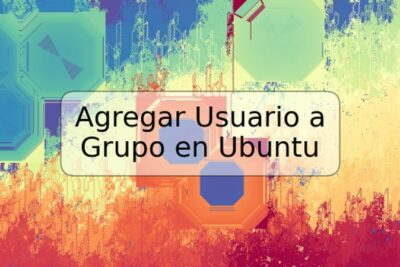








Deja una respuesta